视频
下载
virtual box虚拟机软件下载,请点击:https://gqjk.vip/,搜索:virtual box
图文
昨天给大家分享了virtual box下载安装以及如何配置虚拟机,今天来回答粉丝提问最多的主机与虚拟机文件共享与虚拟机不能上网的问题。
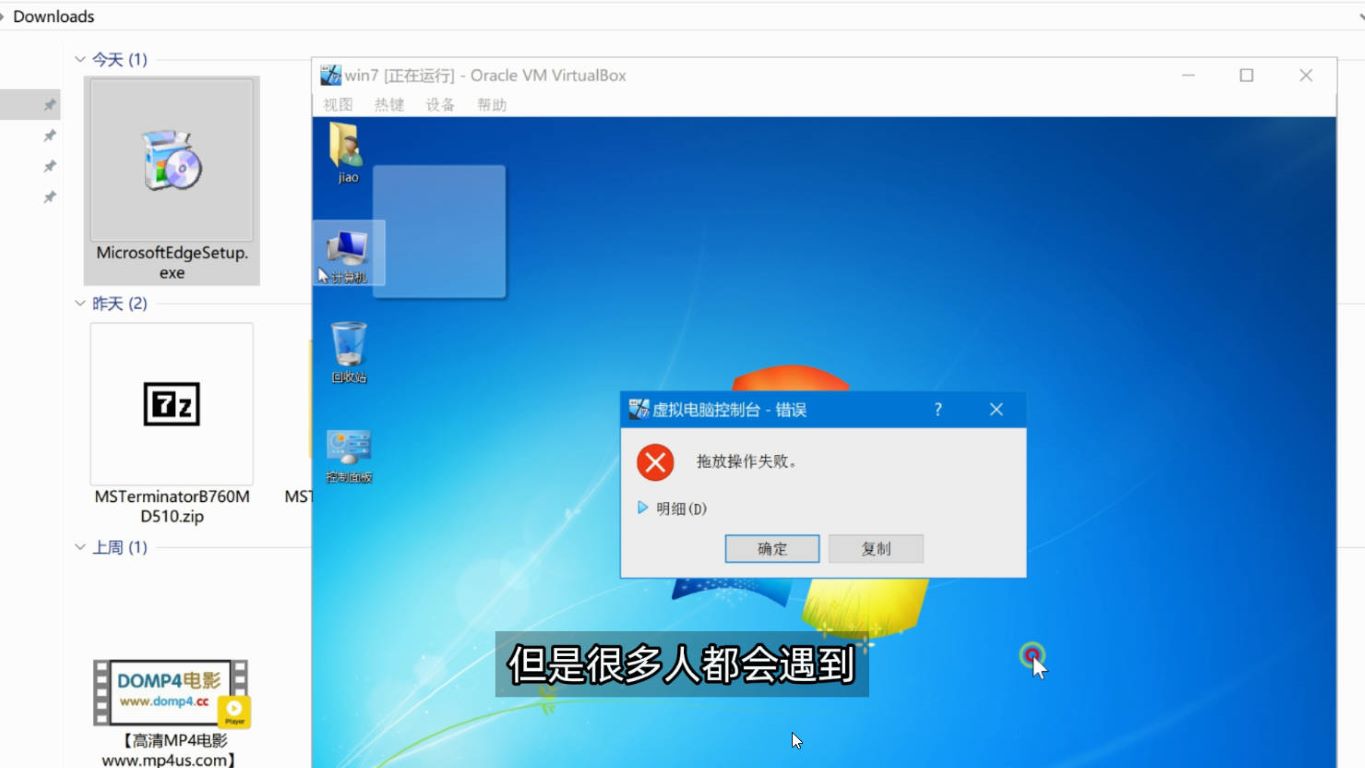
如果需要主机与虚拟机共享文件,可以开启共享文件夹及拖放功能,,但是很多人都会遇到,拖放功能会提示错误,共享文件夹也不会显示。
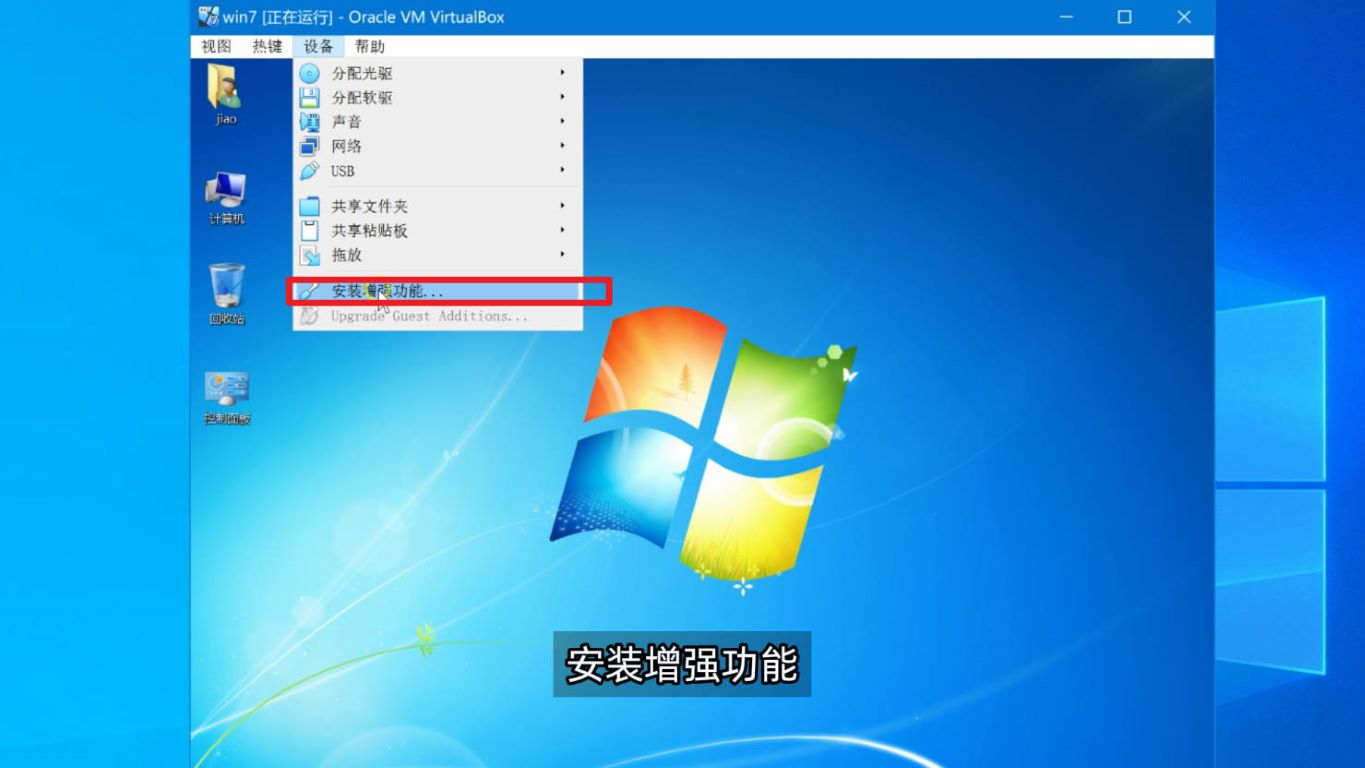
点击设备,安装增强功能,然后双击计算机,cd驱动器,双击运行Vboxwindowsadditions,安装过程中一直点下一步,安装完成,系统重启。
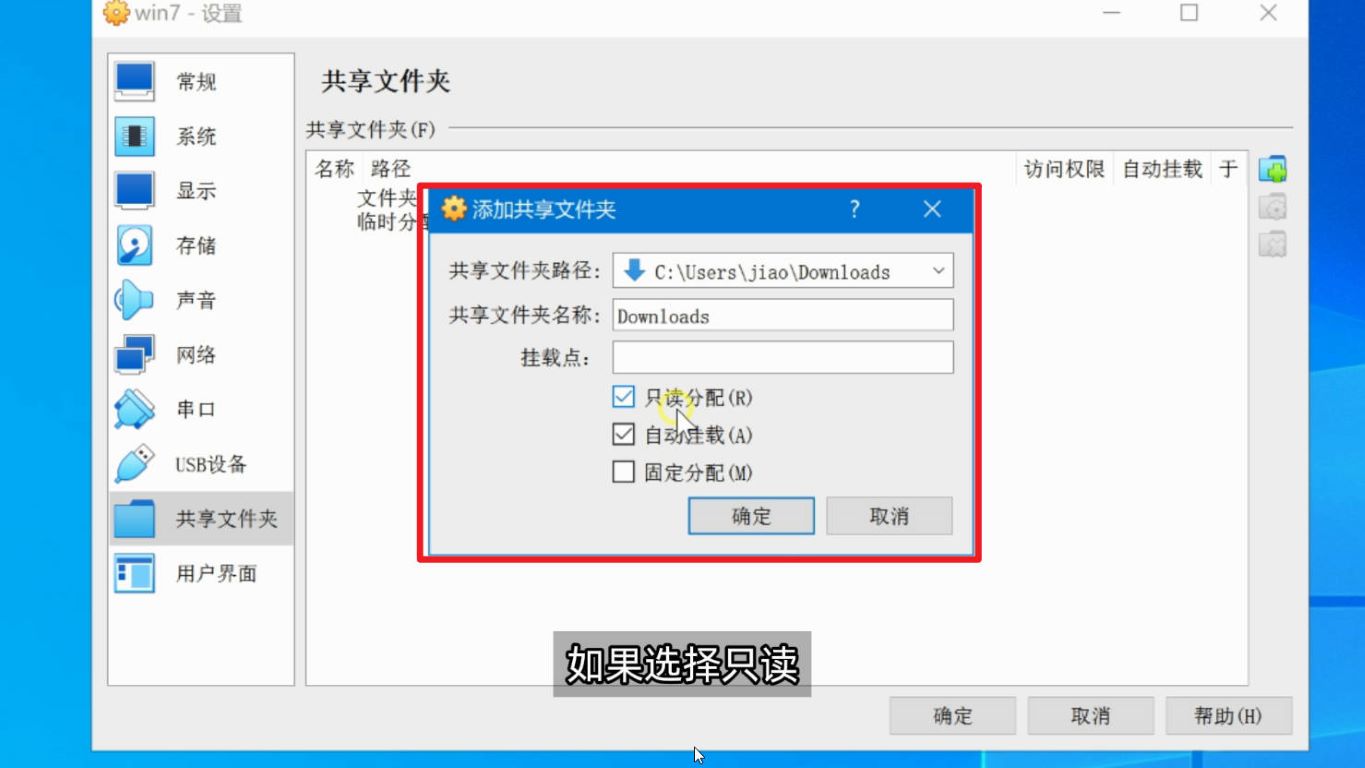
点击顶部的设备 共享文件夹 点右侧的添加,共享文件夹路径点击其他选择电脑上的文件夹目录,共享文件夹名称随意,如果选择只读,则虚拟机只能读取不能写入共享文件夹,选择自动挂载,点击确定,再打开计算机,网络位置下面就显示共享的文件夹了。
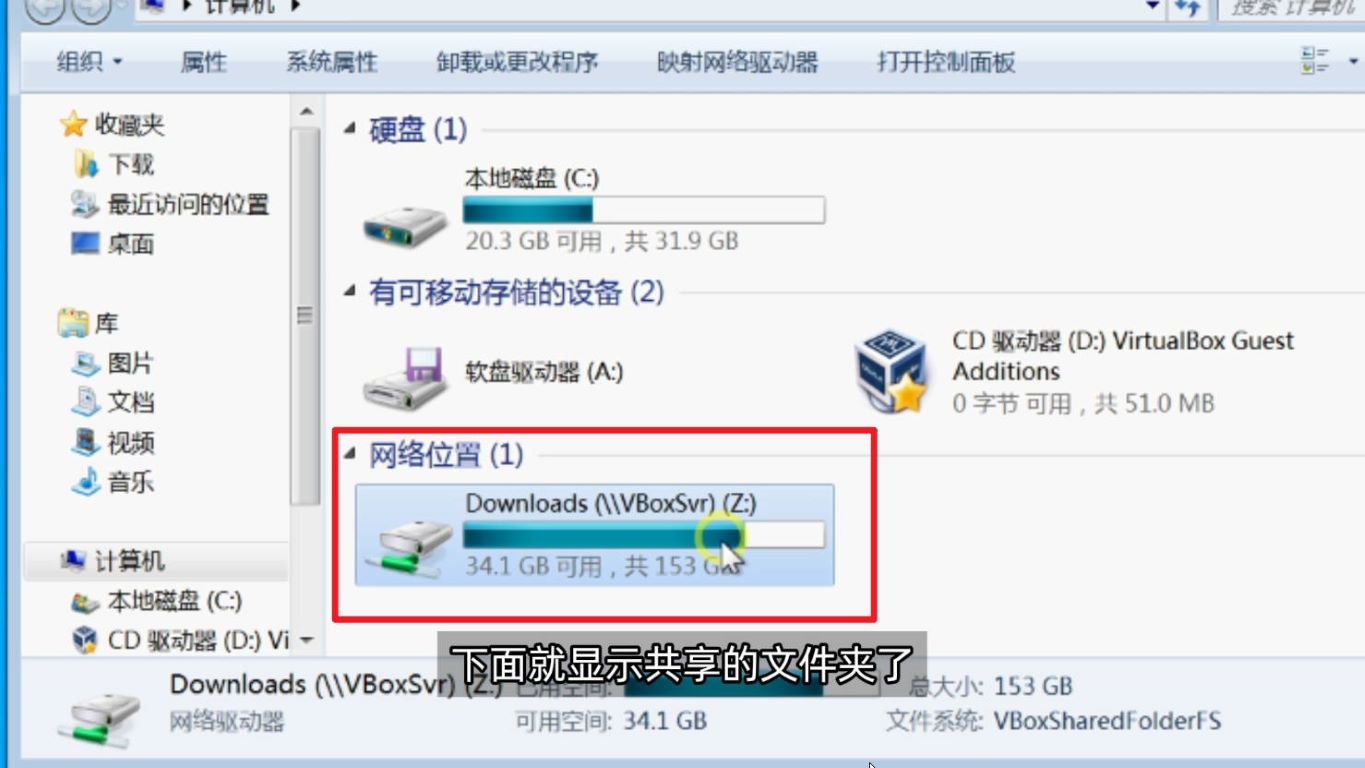
点击虚拟机菜单 设备-拖放,大家根据需要选择,我选择双向,这样就可以直接向虚拟机拖动文件了。
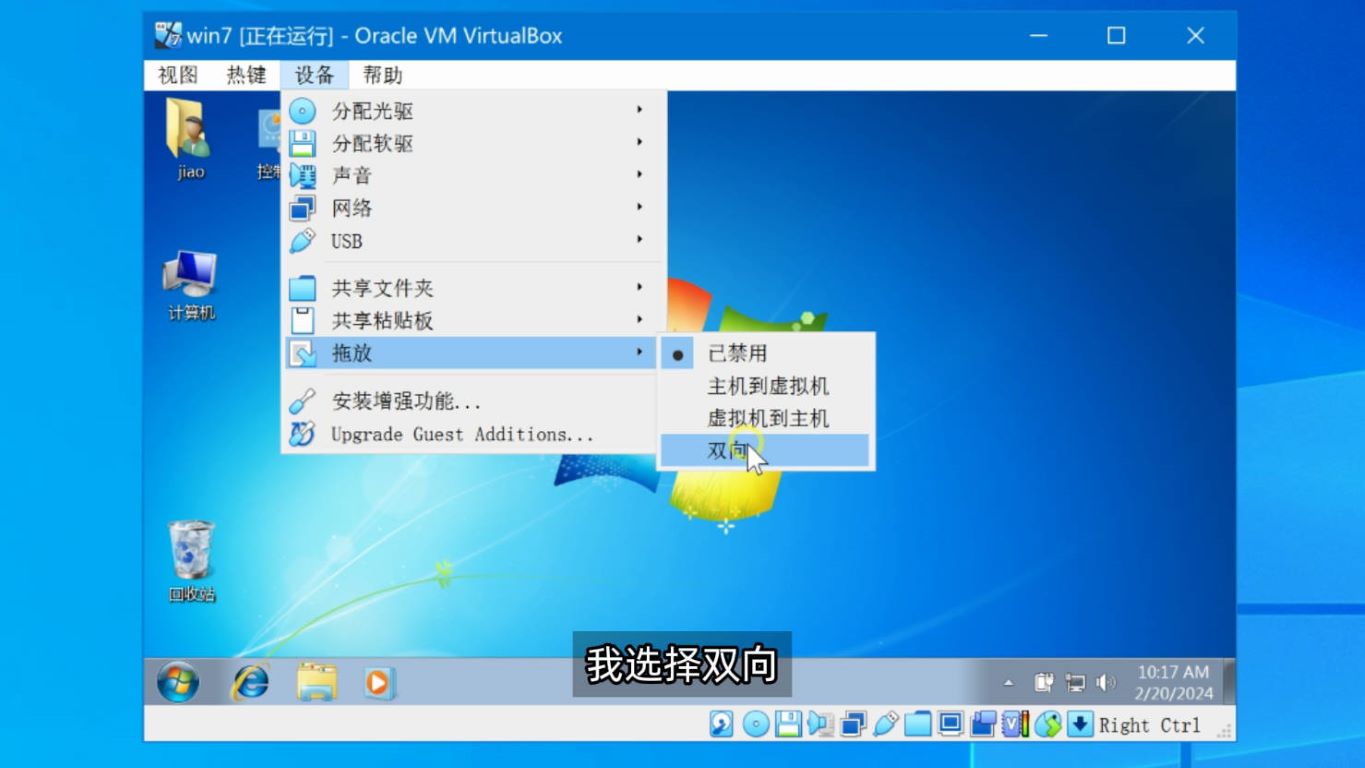
点击设备,共享剪切板,双向,开启剪切板的共享功能,复制粘贴更方便。
Usb共享也需要设置
虚拟主机管理界面右键虚拟机,点击设置,usb设备,根据你的usb设备,选择启动的usb类型,我的usb都是3.0的,所以选择第三个,然后启动虚拟机,选择usb3.0开机会提示安装usb驱动,如果安装失败,可以下载usb3.0的驱动安装,之后就能识别到usb3.0的设备了。
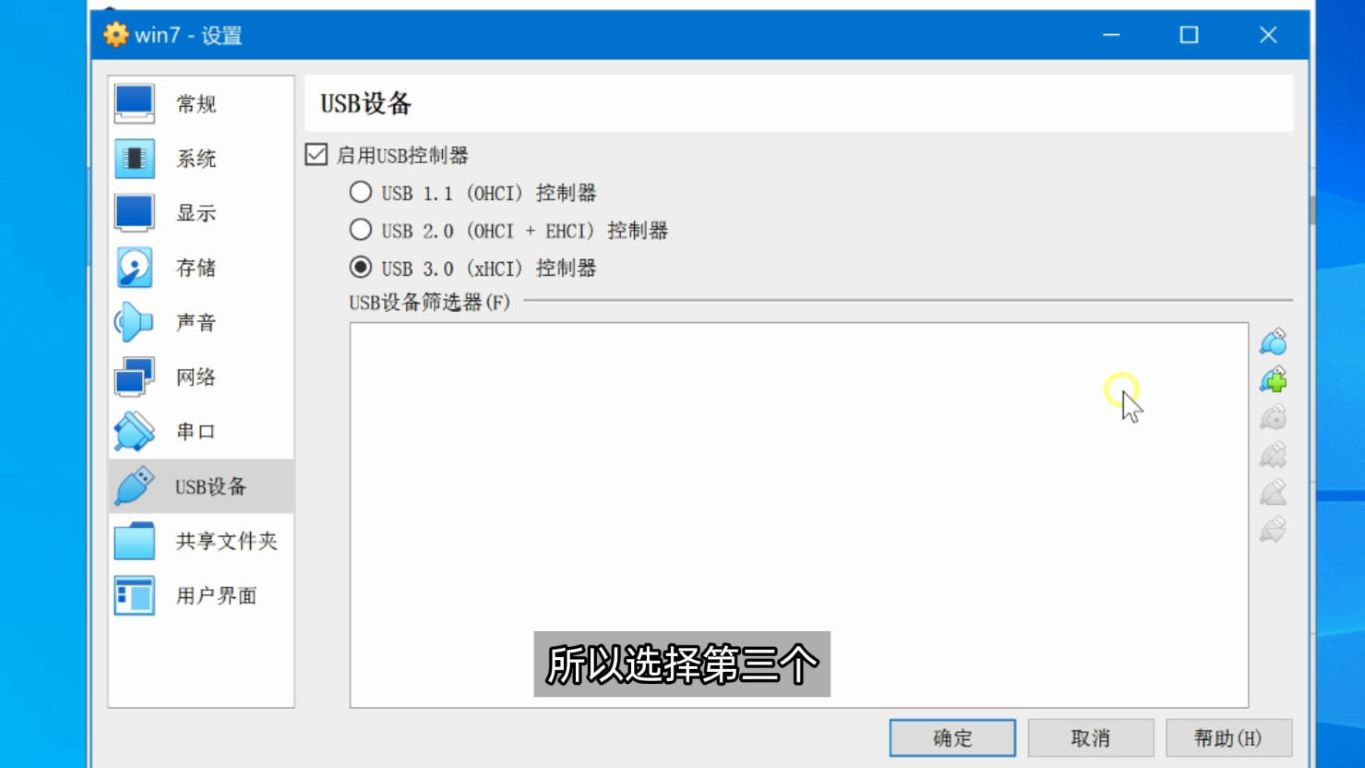
还有人发现虚拟机不能上网,只需要点击设备 -网络 ,连接方式选择网络地址转换nat或桥接网卡就可以了。
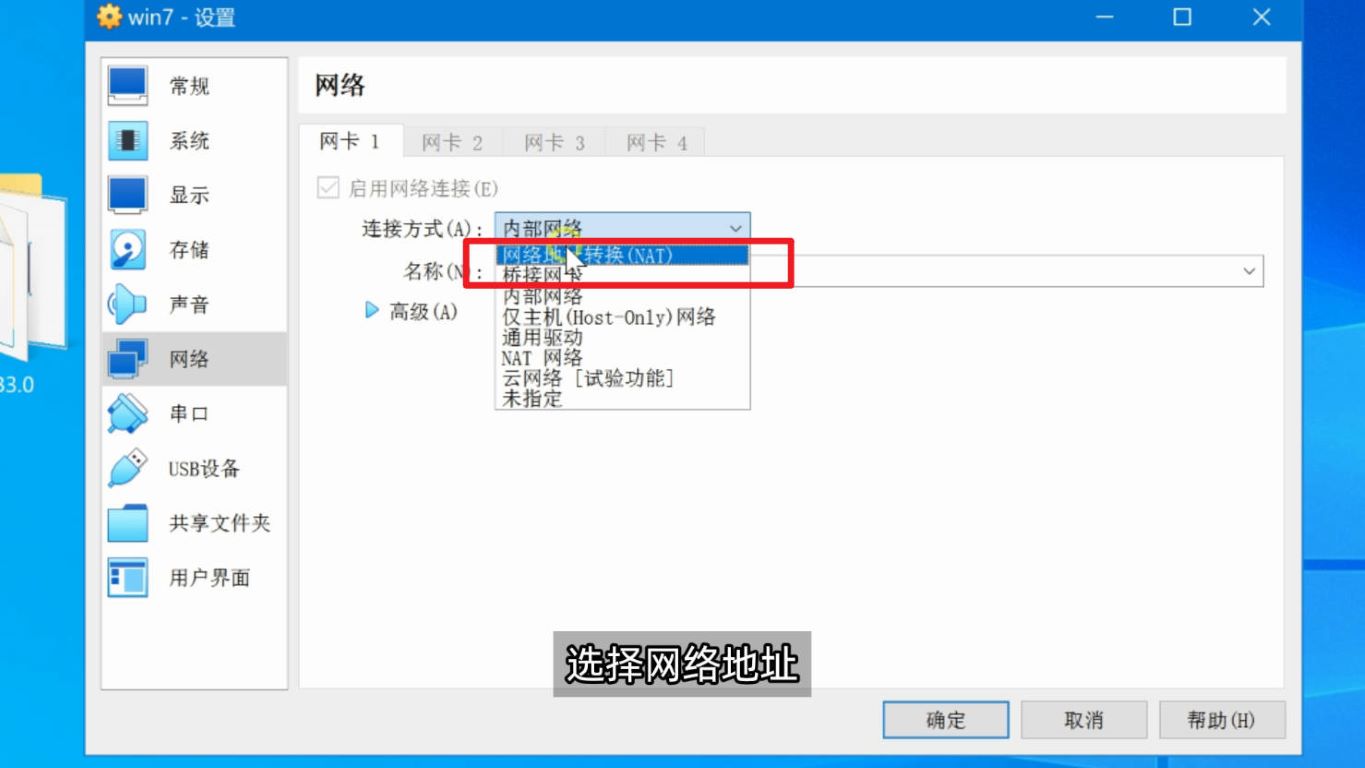
如果大家在使用中还有其他问题,也可以继续给我留言评论,我也一定会给大家解答。



发表回复